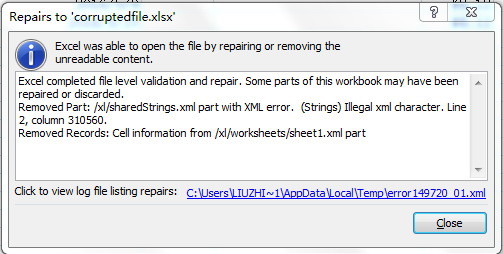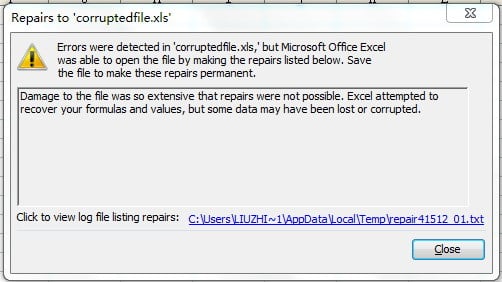લક્ષણ:
માઇક્રોસ Excelફ્ટ એક્સેલ સાથે ક્ષતિગ્રસ્ત અથવા દૂષિત એક્સેલ XLSX ફાઇલ ખોલતી વખતે, તમે નીચેનો ભૂલ સંદેશો જોશો:
એક્સેલમાં આ વાંચી શકાય તેવી સામગ્રી મળી. શું તમે આ વર્કબુકની સામગ્રીને પુનર્પ્રાપ્ત કરવા માંગો છો? જો તમને આ વર્કબુકના સ્રોત પર વિશ્વાસ છે, તો હા પર ક્લિક કરો.
જ્યાં filename.xlsx એ દૂષિત અથવા ક્ષતિગ્રસ્ત એક્સેલ ફાઇલનું નામ છે.
નીચે ભૂલ સંદેશનો નમૂનાનો સ્ક્રીનશોટ છે:
જો તમે “હા” પસંદ કરો છો, તો એક્સેલ દૂષિત એક્સેલ ફાઇલને સુધારવાનો પ્રયાસ કરશે. નીચે મુજબ બે પરિસ્થિતિઓ છે:
1. એક્સેલ ફાઇલને સમારકામ કરી શકશે નહીં.
તે કિસ્સામાં, તે નીચેનો ભૂલ સંદેશ પ્રદર્શિત કરશે:
એક્સેલ ફાઇલ 'filename.xlsx' ખોલી શકતું નથી કારણ કે ફાઇલ ફોર્મેટ અથવા ફાઇલ એક્સ્ટેંશન માન્ય નથી. ચકાસો કે ફાઇલ દૂષિત થઈ નથી અને ફાઇલ એક્સ્ટેંશન ફાઇલના ફોર્મેટ સાથે મેળ ખાય છે.
જ્યાં filename.xlsx એ દૂષિત અથવા ક્ષતિગ્રસ્ત એક્સેલ ફાઇલનું નામ છે.
નીચે ભૂલ સંદેશનો સ્ક્રીનશોટ છે:
2. એક્સેલ ફાઇલને સુધારી શકે છે.
તે કિસ્સામાં, તે નીચેનો સંદેશ પ્રદર્શિત કરશે:
એક્સેલ વાંચી ન શકાય તેવી સામગ્રીને સમારકામ કરીને અથવા દૂર કરીને ફાઇલ ખોલવામાં સક્ષમ હતી.
સમાવિષ્ટ સમારકામ અથવા સંદેશની નીચે સૂચિબદ્ધ સાથે.
સંદેશનો નમૂના સ્ક્રીનશોટ નીચે છે:
તમે "બંધ કરો" બટનને ક્લિક કર્યા પછી, એક્સેલ નિશ્ચિત ફાઇલ ખોલશે. ત્યાં બે પરિસ્થિતિઓ છે:
અમુક ડેટા સ્થિર ફાઇલમાં પુન areપ્રાપ્ત થાય છે, પરંતુ ઘણાં બધા ડેટા એલost સમારકામ / પુન recoveryપ્રાપ્તિ પ્રક્રિયા પછી.
સમારકામ / પુન recoveryપ્રાપ્તિ પ્રક્રિયા પછી નિશ્ચિત ફાઇલમાં કોઈ વાસ્તવિક ડેટા અસ્તિત્વમાં નથી.
જ્યારે માઇક્રોસ Excelફ્ટ એક્સેલ સાથે ક્ષતિગ્રસ્ત અથવા દૂષિત એક્સેલ XLS ફાઇલ ખોલતી વખતે, તમને તે જ ભૂલનો સંદેશ પણ દેખાશે:
દસ્તાવેજ દૂષિત છે અને ખોલી શકાતો નથી. તેને અજમાવવા અને સુધારવા માટે, ઓપન સંવાદ બ inક્સમાં Openપન અને રિપેર કમાન્ડનો ઉપયોગ કરો અને પૂછવામાં આવે ત્યારે ડેટા એક્સ્ટ્રેક્ટ કરો પસંદ કરો.
નીચે ભૂલ સંદેશનો નમૂનાનો સ્ક્રીનશોટ છે:
જો તમે "OKકે" પસંદ કરો છો, તો એક્સેલ દૂષિત એક્સેલ ફાઇલને સુધારવાનો પ્રયાસ કરશે અને નીચેનો સંદેશ પ્રદર્શિત કરશે:
'Filename.xls' માં ભૂલો મળી આવી હતી, પરંતુ માઇક્રોસ .ફ્ટ Officeફિસ એક્સેલ નીચે સૂચિબદ્ધ સમારકામ કરીને ફાઇલ ખોલવામાં સક્ષમ હતી. આ સમારકામ કાયમી કરવા માટે ફાઇલને સાચવો.
જ્યાં filename.xls એ દૂષિત XLS ફાઇલનું સમારકામ કરવામાં આવ્યું છે.
અને સમારકામ પરિણામ સંદેશની નીચે સૂચિબદ્ધ કરવામાં આવશે.
સંદેશનો નમૂના સ્ક્રીનશોટ નીચે છે:
તમે "બંધ કરો" બટનને ક્લિક કર્યા પછી, એક્સેલ નિશ્ચિત ફાઇલ ખોલશે. જો કે, ઘણા બધા ડેટા એલ છેost સમારકામ / પુન recoveryપ્રાપ્તિ પ્રક્રિયા પછી.
ચોક્કસ સમજૂતી:
જ્યારે તમારી એક્સેલ ફાઇલ દૂષિત છે અને કેટલાક ભાગો એક્સેલ દ્વારા માન્યતા પ્રાપ્ત નથી, તો પછી એક્સેલ આ ભૂલ સંદેશની જાણ કરશે અને તેને સુધારવાનો પ્રયાસ કરશે. જો કે, એક્સેલની મર્યાદા પુન recoveryપ્રાપ્તિ ક્ષમતાને લીધે, સમારકામ / પુન recoveryપ્રાપ્તિ પ્રક્રિયા પછી, કોઈ વાસ્તવિક ડેટા પ્રાપ્ત થશે નહીં અથવા ઘણો ડેટા હશેost.
ઉકેલ:
તમે ઉપયોગ કરી શકો છો DataNumen Excel Repair દૂષિત એક્સેલ ફાઇલને પુનર્પ્રાપ્ત કરવા માટે, જે એક્સેલ કરતા વધુ ડેટા પુન recoverપ્રાપ્ત કરશે.
નમૂના ફાઇલ 1:
ભ્રષ્ટ XLS ફાઇલ: ભૂલ 4.xlsx
એક્સેલના બિલ્ટ-ઇન રિપેર કાર્ય સાથે, એક્સેલ ફાઇલને સુધારવામાં નિષ્ફળ જાય છે.
સાથે DataNumen Excel Repair: 100% માહિતી પુન beપ્રાપ્ત કરી શકાય છે.
દ્વારા નિયત ફાઇલ DataNumen Excel Repair: ભૂલ 4_ ફિક્સ.એક્સએલ
નમૂના ફાઇલ 2:
ભ્રષ્ટ XLS ફાઇલ: ભૂલ3_1.xlsx
એક્સેલના બિલ્ટ-ઇન રિપેર ફંક્શન સાથે, 0% સેલ ડેટા પુન beપ્રાપ્ત કરી શકાય છે.
સાથે DataNumen Excel Repair: 61% માહિતી પુન beપ્રાપ્ત કરી શકાય છે.
દ્વારા નિયત ફાઇલ DataNumen Excel Repair: ભૂલ3_1_fixed.xls
નમૂના ફાઇલ 3:
ભ્રષ્ટ XLS ફાઇલ: ભૂલ3_2.xlsx
એક્સેલના બિલ્ટ-ઇન રિપેર ફંક્શન સાથે, 0% સેલ ડેટા પુન beપ્રાપ્ત કરી શકાય છે.
સાથે DataNumen Excel Repair: 36% માહિતી પુન beપ્રાપ્ત કરી શકાય છે.
દ્વારા નિયત ફાઇલ DataNumen Excel Repair: ભૂલ3_2_fixed.xls
નમૂના ફાઇલ 4:
ભ્રષ્ટ XLS ફાઇલ: ભૂલ3_4.xlsx
એક્સેલના બિલ્ટ-ઇન રિપેર ફંક્શન સાથે, 0% સેલ ડેટા પુન beપ્રાપ્ત કરી શકાય છે.
સાથે DataNumen Excel Repair: 16.7% માહિતી પુન beપ્રાપ્ત કરી શકાય છે.
દ્વારા નિયત ફાઇલ DataNumen Excel Repair: ભૂલ3_4_fixed.xls
નમૂના ફાઇલ 5:
ભ્રષ્ટ XLS ફાઇલ: ભૂલ3_5.xlsx
એક્સેલના બિલ્ટ-ઇન રિપેર ફંક્શન સાથે, 0% સેલ ડેટા પુન beપ્રાપ્ત કરી શકાય છે.
સાથે DataNumen Excel Repair: 95% માહિતી પુન beપ્રાપ્ત કરી શકાય છે.
દ્વારા નિયત ફાઇલ DataNumen Excel Repair: ભૂલ3_5_fixed.xls
નમૂના ફાઇલ 6:
ભ્રષ્ટ XLS ફાઇલ: ભૂલ3_7.xlsx
એક્સેલના બિલ્ટ-ઇન રિપેર ફંક્શન સાથે, 0% સેલ ડેટા પુન beપ્રાપ્ત કરી શકાય છે.
સાથે DataNumen Excel Repair: 5% માહિતી પુન beપ્રાપ્ત કરી શકાય છે.
દ્વારા નિયત ફાઇલ DataNumen Excel Repair: ભૂલ3_7_fixed.xls
નમૂના ફાઇલ 7:
ભ્રષ્ટ XLSX ફાઇલ: ભૂલ2_1.xlsx
એક્સેલના બિલ્ટ-ઇન રિપેર ફંક્શન સાથે, 50% સેલ ડેટા પુન beપ્રાપ્ત કરી શકાય છે.
સાથે DataNumen Excel Repair: 89% સેલ ડેટા પુન beપ્રાપ્ત કરી શકાય છે.
દ્વારા નિયત ફાઇલ DataNumen Excel Repair: ભૂલ2_1_fixed.xls
નમૂના ફાઇલ 8:
ભ્રષ્ટ XLS ફાઇલ: ભૂલ 2_2.xls
એક્સેલના બિલ્ટ-ઇન રિપેર ફંક્શન સાથે, 50% સેલ ડેટા પુન beપ્રાપ્ત કરી શકાય છે.
સાથે DataNumen Excel Repair: 100% માહિતી પુન beપ્રાપ્ત કરી શકાય છે.
દ્વારા નિયત ફાઇલ DataNumen Excel Repair: ભૂલ 2_2_fixed.xlsx